Anpassa autolåsfunktionen på din iPhone
När du tar din nya iPhone i bruk är den förinställd på att låsa sig automatiskt efter 30 sekunders inaktivitet. Det innebär att skärmen dämpas och telefonen låses efter en halv minut om den inte används aktivt.
Denna standardinställning är till för att spara batteri och skydda din information från obehöriga. Ibland kan dock 30 sekunder, eller till och med flera minuter, kännas för kort tid, och du kanske föredrar att helt inaktivera autolåsfunktionen.
Det är enkelt att ändra den här inställningen, och vi ska visa dig hur. Vi kommer också att titta på eventuella problem som kan uppstå och föreslå alternativa lösningar.
Varför inaktivera autolås?
Att låsa upp din iPhone är visserligen en snabb procedur, men om det behöver göras frekvent under en kort tidsperiod kan det kännas irriterande. Kanske behöver du använda telefonen på jobbet med korta intervaller och vill slippa låsa upp den varje gång.
Eller så kanske du kopplar av genom att bläddra i sociala medier och störs av att skärmen låses när du varit inaktiv en stund. Oavsett anledning är det enkelt att justera inställningarna, och vi går igenom hur det fungerar på både äldre och nyare versioner av iOS.
Ändra autolåstid på iOS 6 och äldre versioner
Om din iPhone kör en äldre version av operativsystemet kan du fortfarande inaktivera autolås. Så här gör du:
- Öppna ”Inställningar” på din iPhone och välj ”Allmänt”.
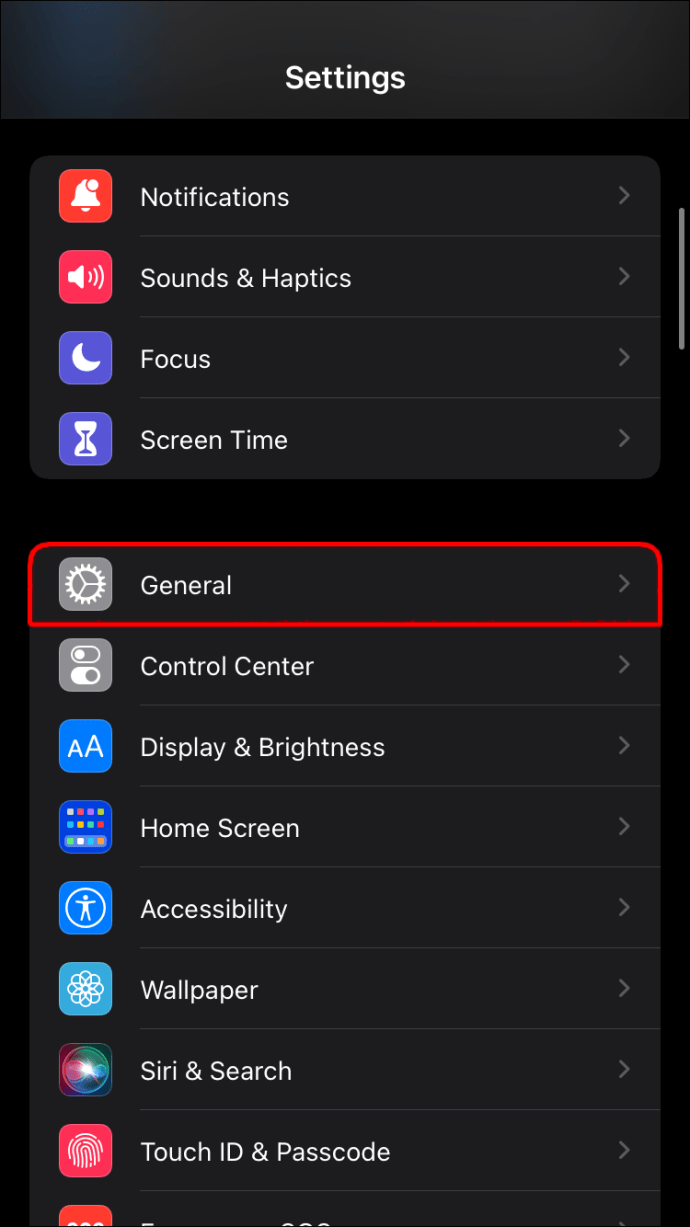
- Välj alternativet ”Autolås”.

- Välj ”Aldrig”.

En blå bock visas bredvid det valda alternativet för att bekräfta ditt val. Du behöver inte inaktivera autolås helt om du inte vill. Du kan öka tiden till mellan en och fem minuter, vilket kan vara en bra kompromiss för vissa.
Ändra autolåstid på iOS 7 och nyare
Processen för att inaktivera autolås på nyare versioner av iOS är liknande, men kräver ett extra steg. Det är fortfarande en snabb åtgärd som du kan genomföra med hjälp av följande steg:
- Öppna ”Inställningar” på din telefon.
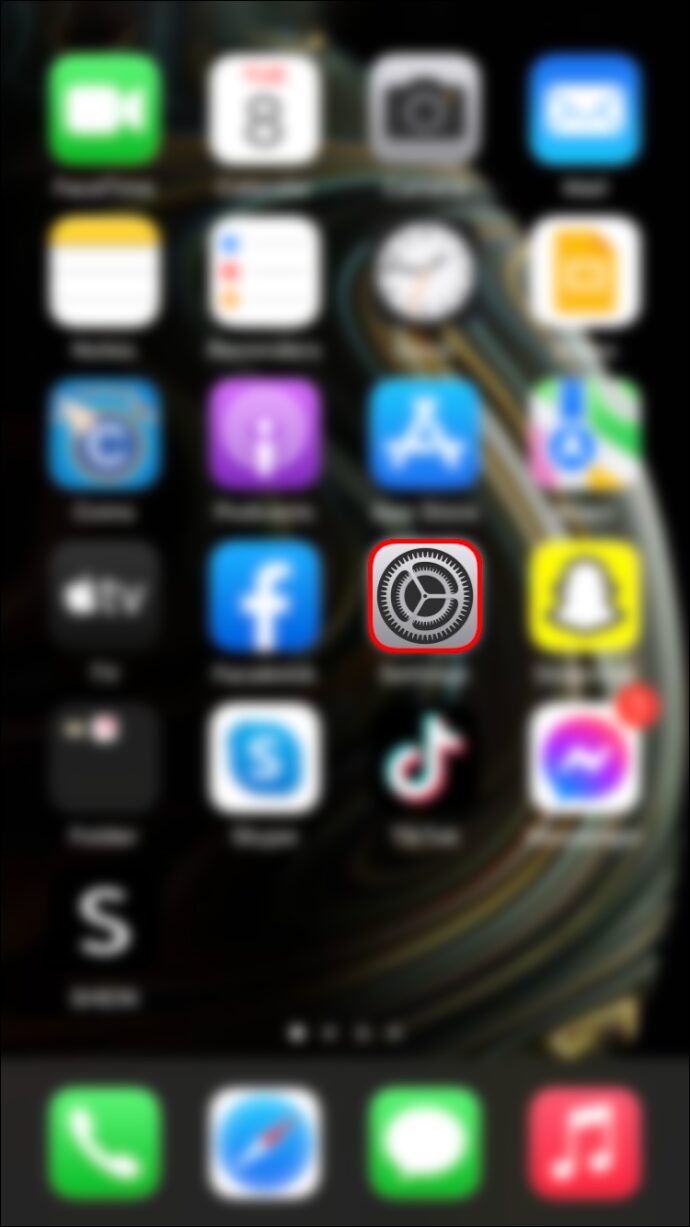
- Välj alternativet ”Skärm & Ljusstyrka”.

- Tryck på ”Autolås”.

- Välj ”Aldrig” från listan med alternativ.

Även här kan du välja en mer passande autolåstid. Observera att telefonen fortfarande låser sig när du trycker på sidoknappen, oavsett inställningarna.
Lösning på problem med gråmarkerat autolås
När din iPhones batteri börjar bli lågt kan du inte ändra autolåset till ”Aldrig”. Enhetens energisparläge aktiveras automatiskt och återställer autolåsfunktionen till standardinställningen, vilket innebär att den låser sig efter 30 sekunder.
Lyckligtvis är det inte en permanent regel och du kan kringgå den genom att inaktivera energisparläget. Du kan till exempel be Siri, iOS virtuella assistent, att göra det genom att säga:
”Siri, stäng av energisparläge.”
Om du föredrar att inte använda AI kan du göra det manuellt:
- Gå till ”Inställningar” på din telefon.
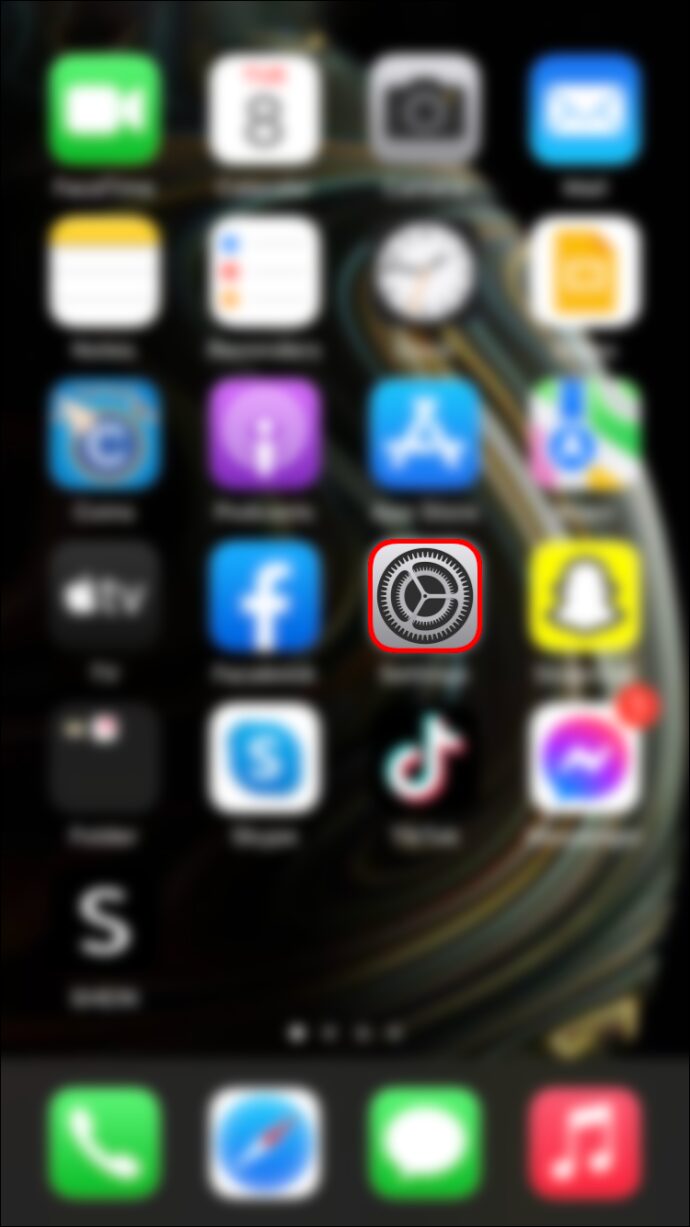
- Välj ”Batteri”.
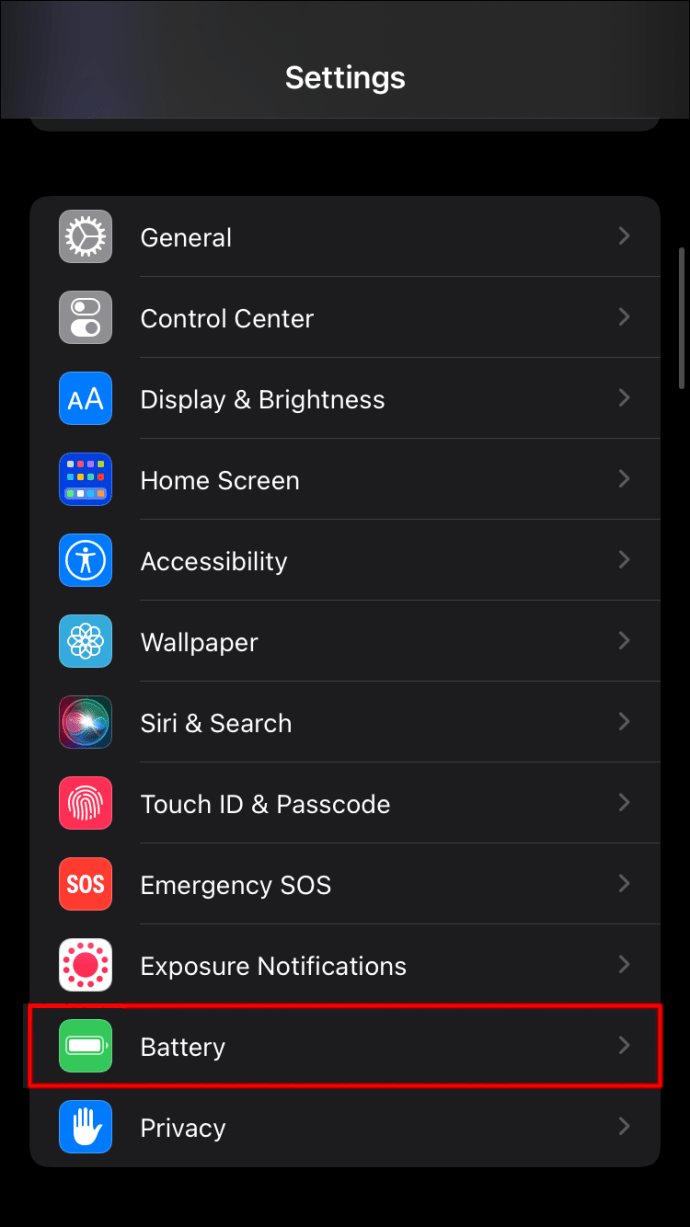
- Flytta reglaget till av bredvid ”Lågenergiläge”.
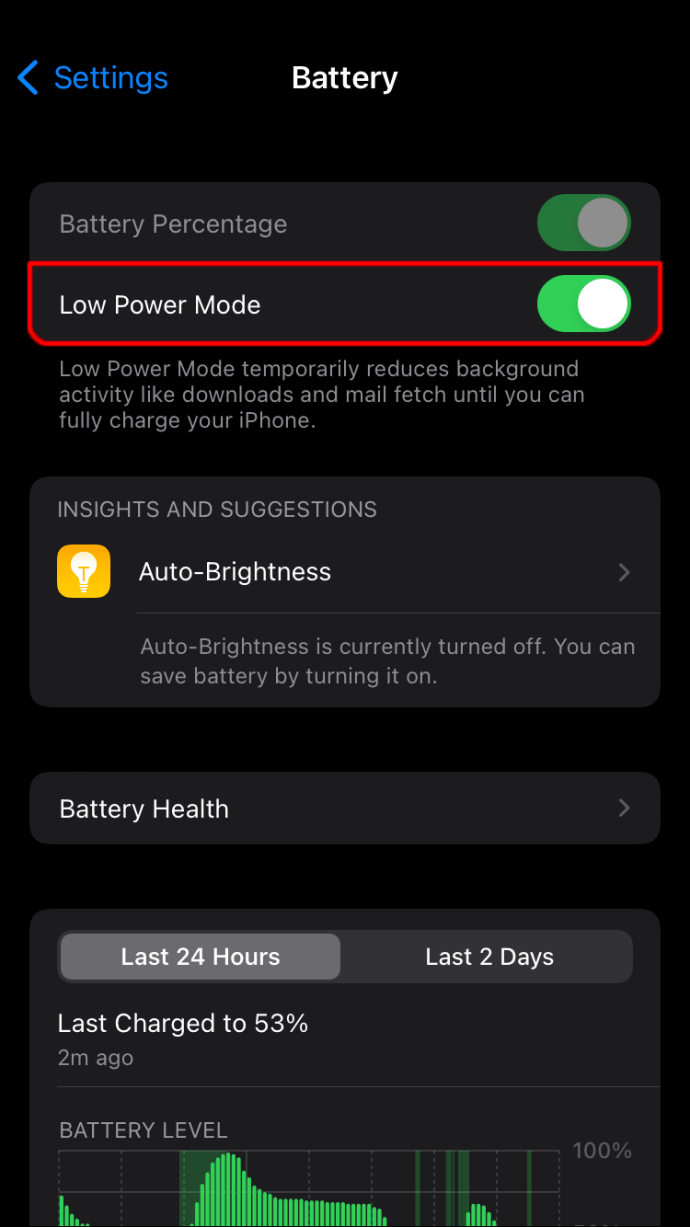
När det är klart kan du gå tillbaka till ”Inställningar” och:
- Välj ”Skärm och ljusstyrka”.
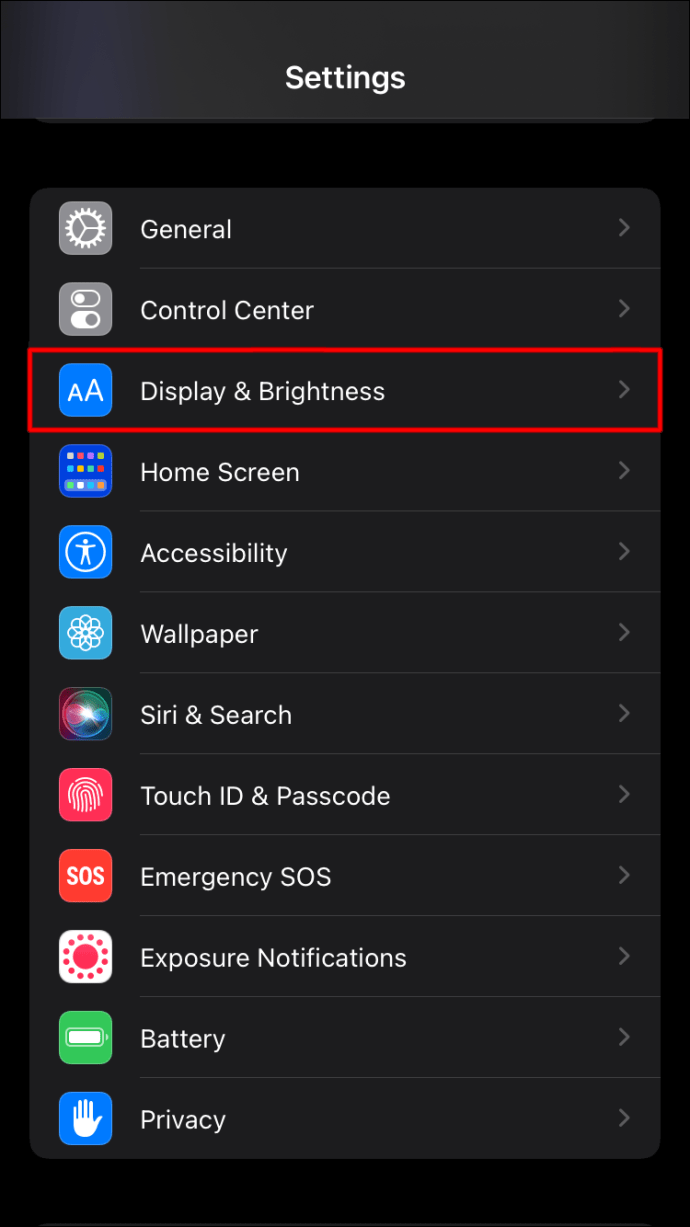
- Tryck på ”Autolås” och välj ”Aldrig”.
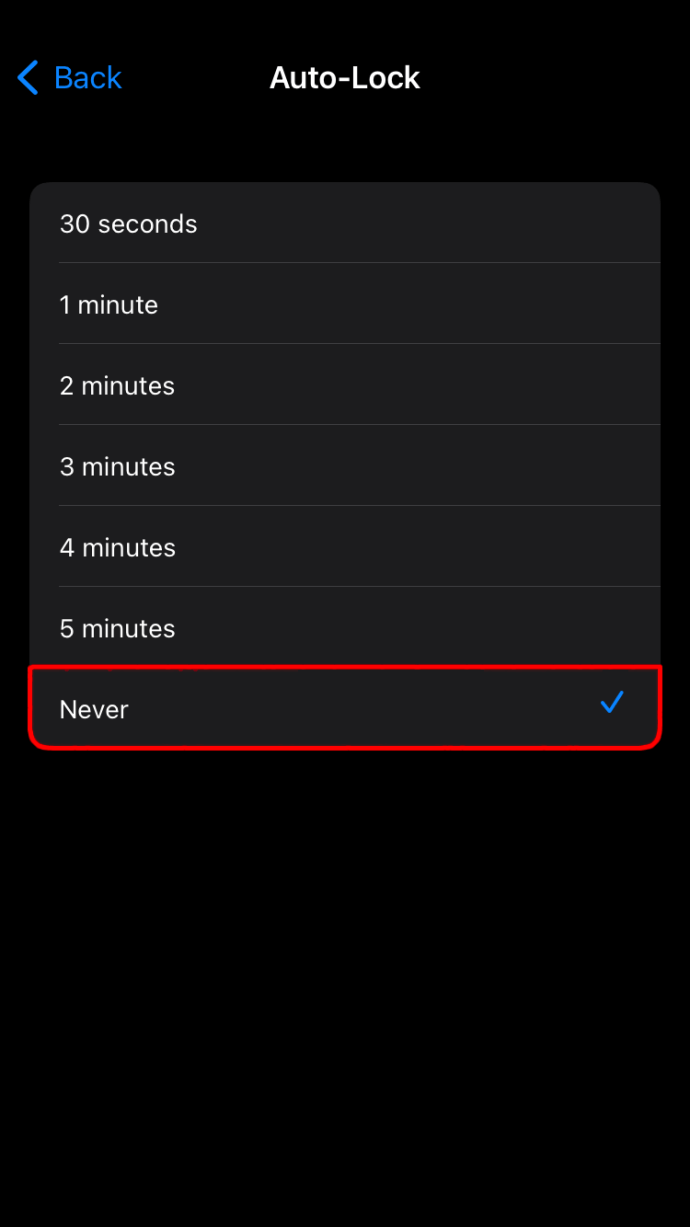
Obs: På iOS 6 och äldre versioner ersätts ”Skärm och ljusstyrka” med ”Allmänt”.
Lösning på vanliga autolåsbuggar
Autolåsfunktionen på iPhone fungerar i allmänhet bra, men ett visst problem kan ibland dyka upp.
Det kan hända att skärmen blir svart, en snurrande symbol visas mitt på skärmen, och sedan går telefonen plötsligt tillbaka till låsskärmen. Detta kan vara förvirrande och frustrerande, och kräver en lösning.
Ofta beror det här problemet på en nyligen installerad app som har buggar som orsakar problem för din iPhone. Det enda sättet att säkerställa att det är orsaken är att avinstallera appen och se om problemet kvarstår.
Om det kvarstår är det rekommenderade åtgärden att kontrollera om det finns programuppdateringar. Apple är medvetna om det här problemet och det är enkelt att hitta en eventuell uppdatering:
- Se till att din iPhone är ansluten till Wi-Fi.
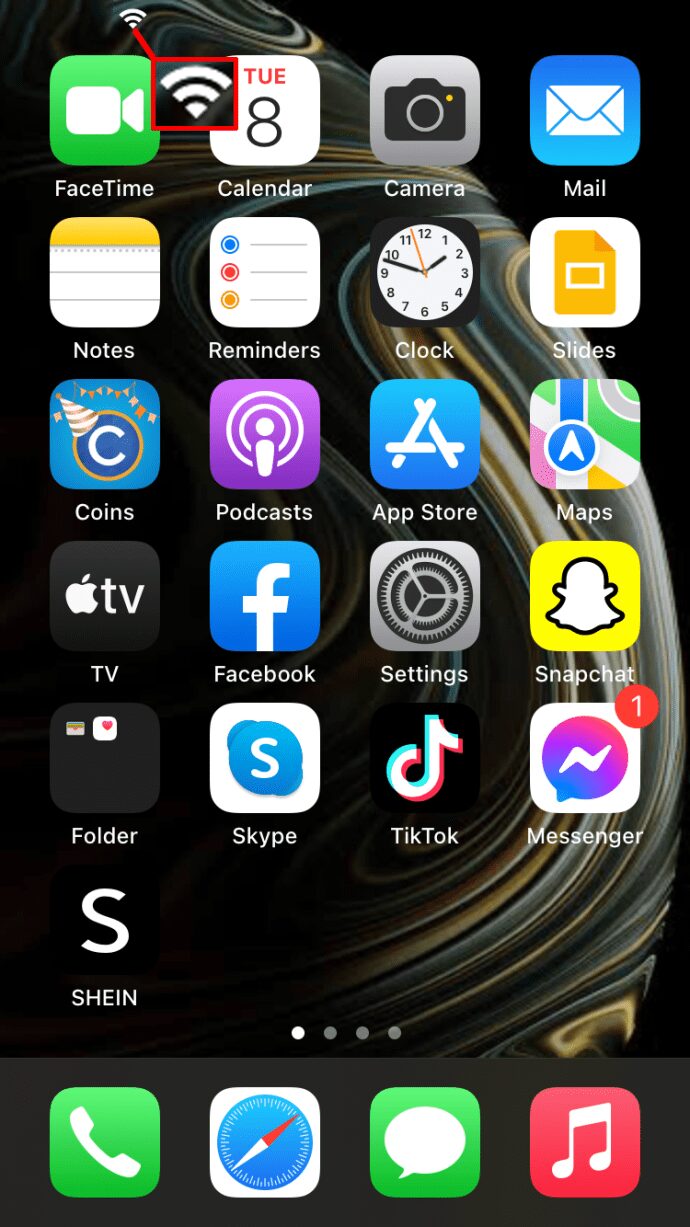
- Gå till ”Inställningar” och välj ”Allmänt”.
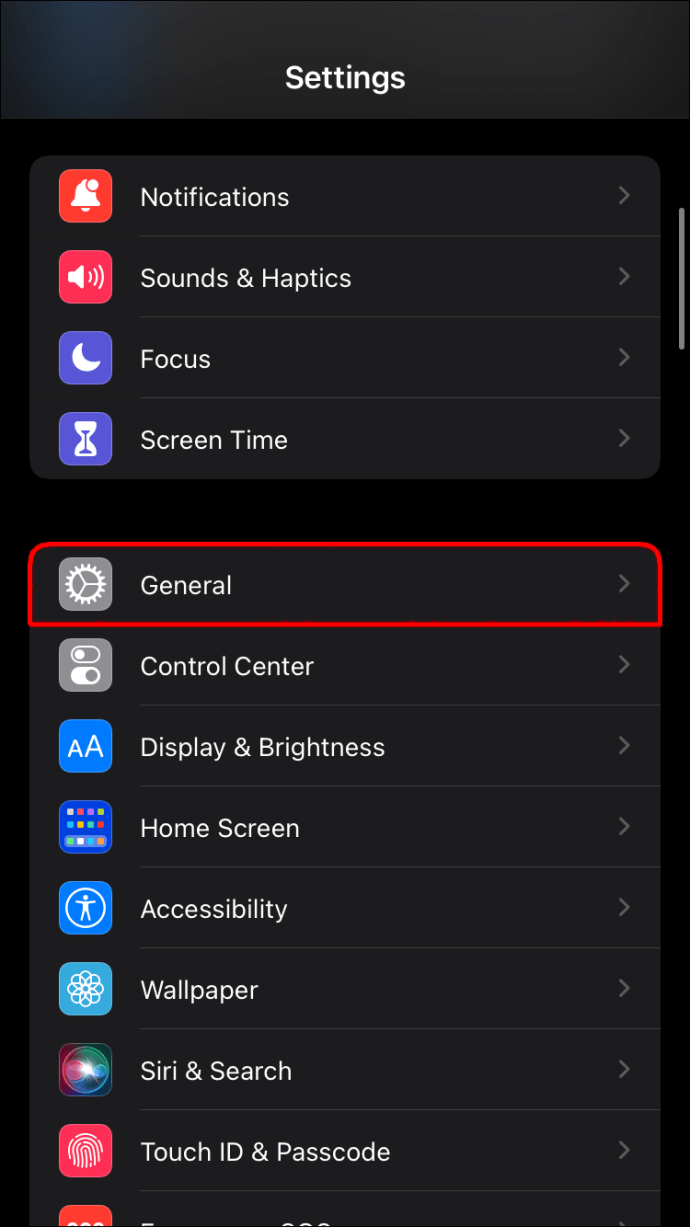
- Tryck på ”Programuppdatering”.
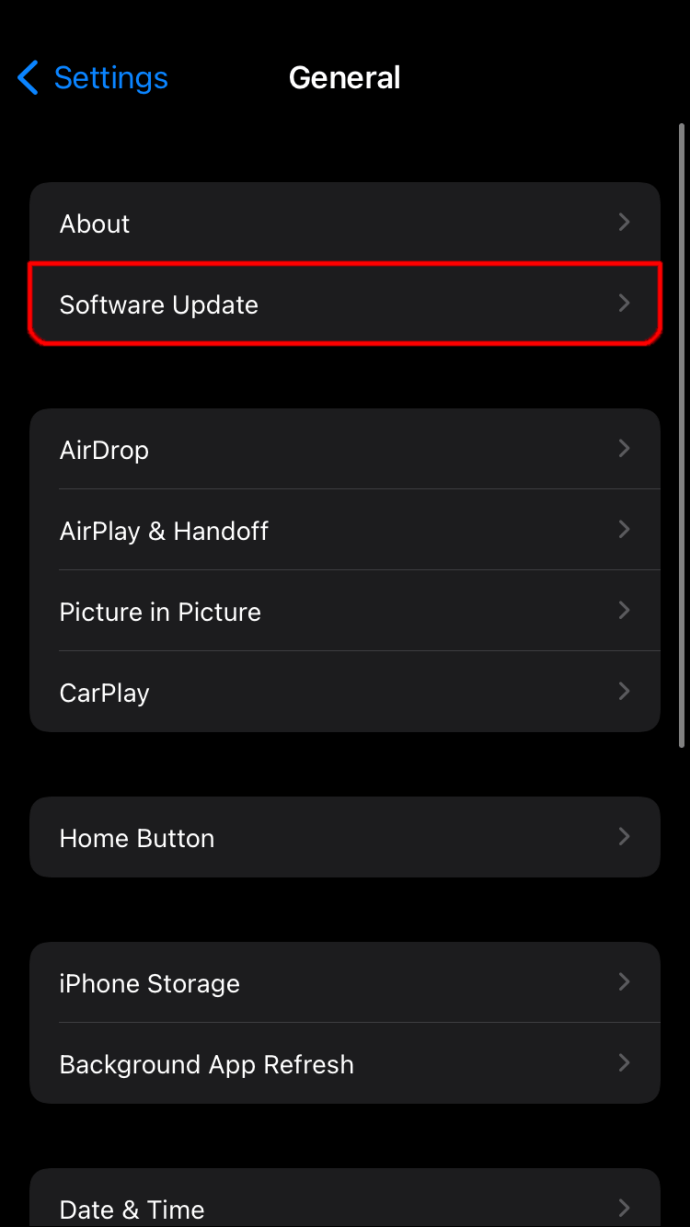
- Om en uppdatering är tillgänglig, tryck på alternativet ”Ladda ner och installera”.
Om du fortfarande upplever problem med autolåsfunktionen efter det är det bäst att ta med telefonen till en auktoriserad Apple-verkstad för att få hjälp.
Använd ”Lyft för att väcka”-funktionen på iPhone
Att permanent inaktivera autolås på iPhone har sina fördelar, men det kan också leda till oönskade situationer.
Om du till exempel glömmer att låsa din telefon manuellt kan andra få tillgång till din personliga information eller använda din telefon utan att du vet det.
Dessutom kan en olåst telefon i en väska eller ficka orsaka oavsiktliga samtal eller sms. Apple har därför introducerat funktionen ”Lyft för att väcka”, som är en bra lösning på det här problemet.
Det här inbyggda alternativet använder rörelsesensorer för att automatiskt slå på din enhet när du lyfter den.
Så länge ingen rör telefonen förblir den låst, men så fort du tar upp den ur fickan behöver du inte låsa upp den. Det enda du behöver göra är att aktivera funktionen ”Lyft för att väcka”, som är tillgänglig på iOS 10 och senare. Så här gör du:
- Välj ”Inställningar”, följt av ”Skärm och ljusstyrka”.

- Alternativet ”Lyft för att väcka” finns under ”Autolås”. Flytta reglaget till ”På”.
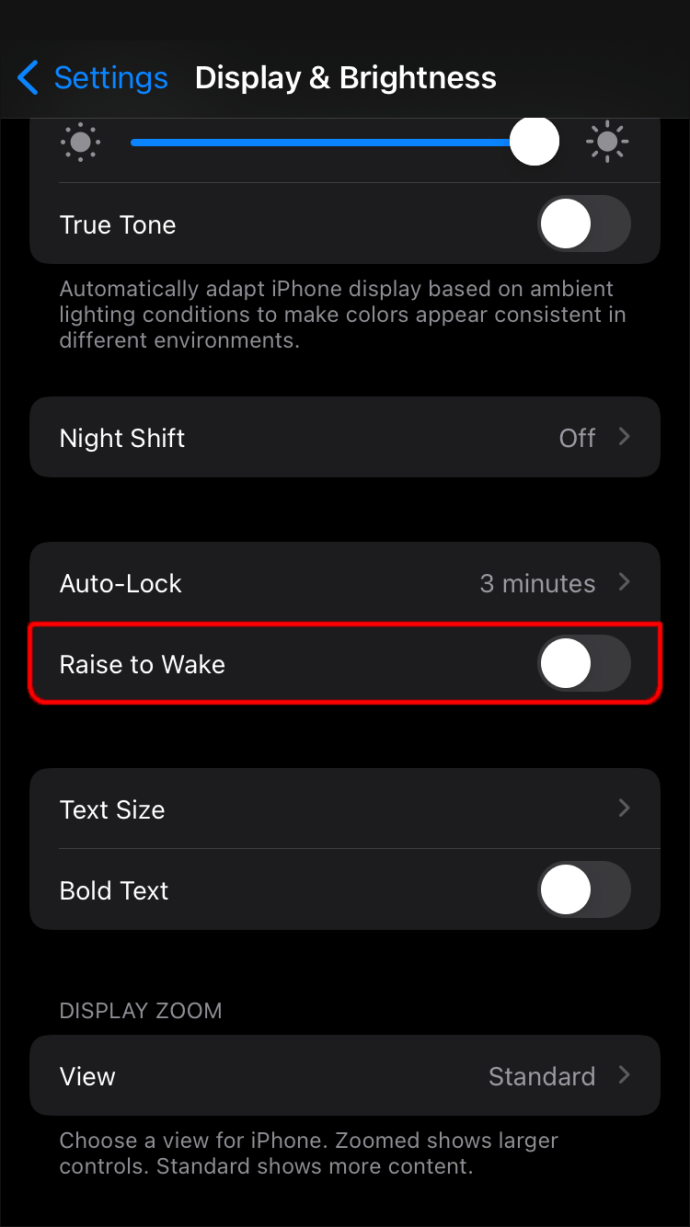
Kontrollera att ändringen genomfördes direkt. Lås din telefon, lägg den ifrån dig, lyft upp den och se om den låses upp automatiskt.
Funktionen fungerar bra generellt, men beroende på din enhets skick kanske den inte är så snabb som vissa användare önskar.
Hantera din iPhones autolåsfunktion
När du tittar på Netflix på din iPhone låses inte enheten automatiskt, även om du lägger ifrån dig den. Det beror på att streaming räknas som aktivitet, även om du inte tittar på det aktivt.
Om du däremot kollar dina meddelanden och sedan lägger ifrån dig telefonen aktiveras autolåsfunktionen och låser enheten. Om du är mitt uppe i en chatt kan autolåset vara störande, men som tur är finns det ett sätt att inaktivera det.
Om du upplever buggar med autolåset kan det hjälpa att söka efter nya programuppdateringar och avinstallera problematiska appar.
Alternativet ”Lyft för att väcka” är ett annat alternativ som kan vara värt att överväga. Det skyddar din telefon och data, samtidigt som du slipper låsa upp din iPhone flera gånger i minuten.
Hur många gånger om dagen låser du upp din iPhone? Berätta gärna i kommentarsfältet nedan.